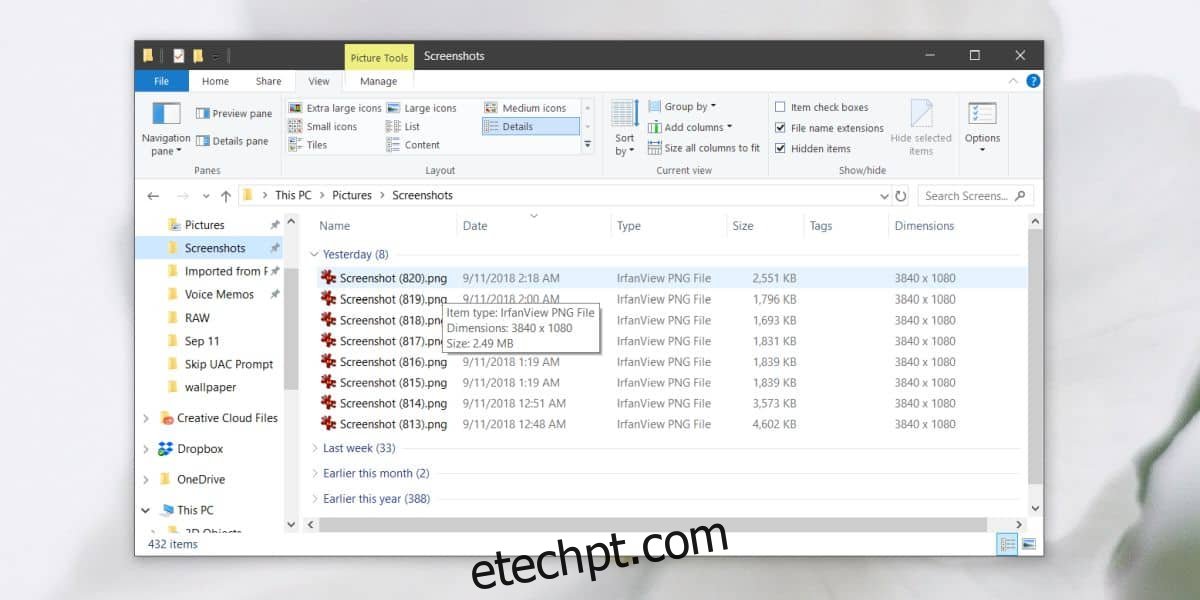O File Explorer passou por algumas mudanças nos últimos anos. No Windows 7, parecia muito diferente, mas a maioria dos recursos que ele tinha na época ainda faz parte do aplicativo no Windows 10. No entanto, existem algumas pequenas alterações; por um lado, a barra Propriedades que apareceu na parte inferior quando você selecionou um arquivo não existe mais. Essa barra foi incrivelmente útil porque forneceu detalhes rápidos para qualquer arquivo, especialmente imagens. Se você precisar visualizar as dimensões da imagem no Explorador de Arquivos, há duas maneiras de fazer isso.
ALERTA DE SPOILER: Role para baixo e assista ao tutorial em vídeo no final deste artigo.
Rato flutuante
Isso funciona dentro do Explorador de Arquivos, mas também na sua área de trabalho. Tudo o que você precisa fazer é passar o cursor do mouse sobre uma imagem e esperar que a dica da ferramenta apareça. A dica de ferramenta informa o tipo de arquivo, ou seja, sua extensão de arquivo, que é útil se você os ocultou, suas dimensões e tamanho do disco.
O problema com este método é que a dica de ferramenta nem sempre aparece. Às vezes, você precisa selecionar, desmarcar e selecionar o arquivo novamente para que a dica de ferramenta apareça. Tudo depende de quanto tempo você tem.
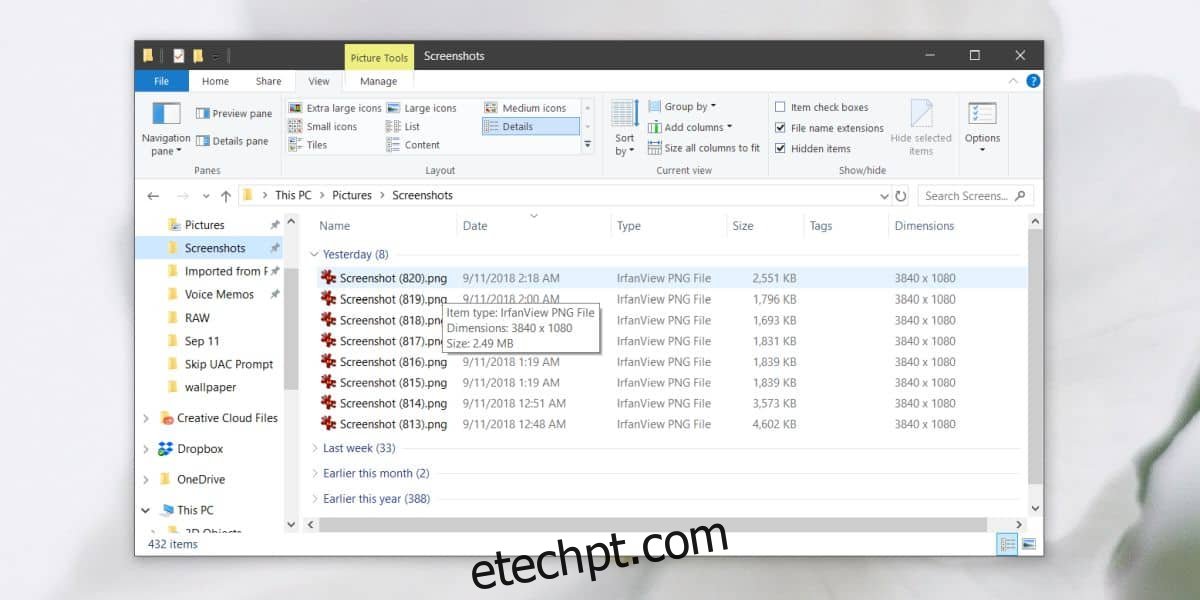
Coluna Dimensões
Isso só funciona dentro do File Explorer, portanto, embora seja mais confiável do que o método anterior, não funcionará na área de trabalho. Abra uma pasta que contém imagens. Clique com o botão direito do mouse no título de qualquer uma das colunas já habilitadas e, no menu de contexto, selecione ‘Dimensões’.
Isso adicionará uma coluna Dimensões ao Explorador de Arquivos apenas para essa pasta. A coluna Dimensões mostrará sempre as dimensões da imagem. Isso é muito mais fácil do que o método da dica de ferramenta, pois você não precisa esperar que as informações apareçam.
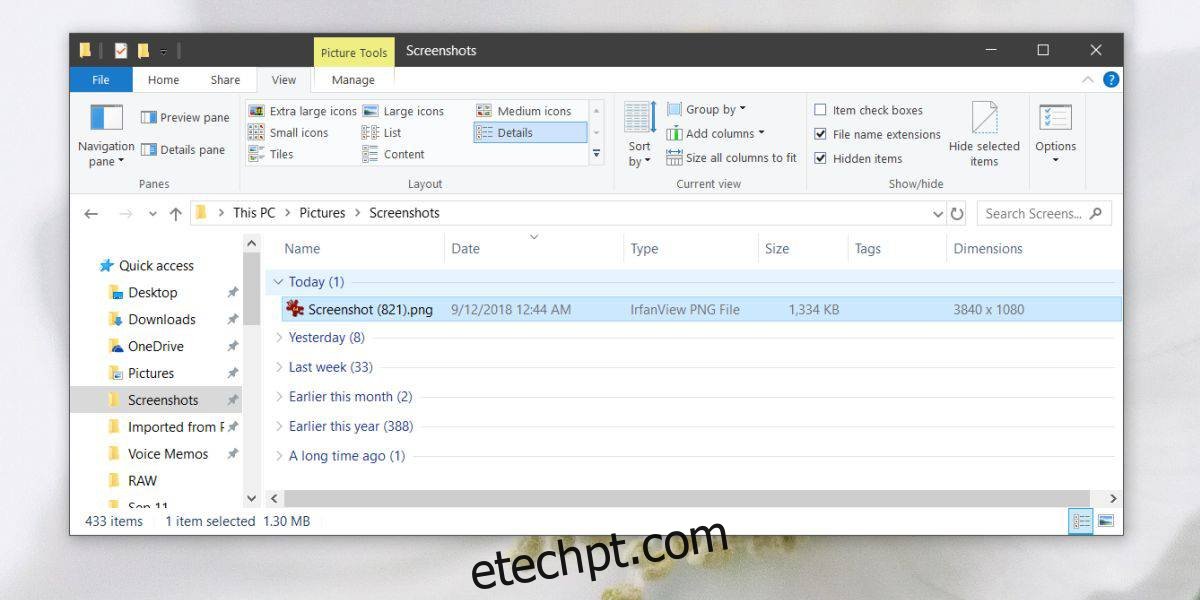
A desvantagem, ou melhor, um pequeno incômodo com esse método é que você precisa habilitar a coluna para cada pasta com imagens. Habilitá-lo em uma pasta não é suficiente. Além disso, você deve ter a opção Exibir definida como Lista. Se você usar qualquer uma das visualizações em miniatura, a coluna de dimensões não poderá ser habilitada, no entanto, o método de dica de ferramenta ainda funcionará. Com a visualização de lista, você perde a vantagem de obter miniaturas de imagens que, se você tiver muitas imagens para classificar, é útil.
No geral, sentimos falta da barra de propriedades que costumava aparecer na parte inferior. Você pode encontrar uma extensão ou aplicativo do Explorador de Arquivos que pode adicioná-lo de volta, mas esse não é o tipo de aplicativo que você deseja arrastar com aplicativos e extensões adicionais se tiver um sistema mais antigo.